Cómo omitir la página del carrito en WooCommerce (Guía paso a paso)
Publicado: 2017-08-22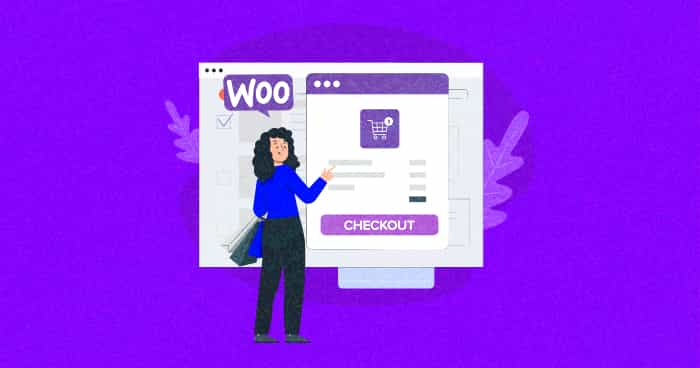
¿Quiere agilizar su proceso de pago de WooCommerce y mejorar la experiencia de usuario de su sitio web? Si es así, es posible que desee considerar saltear el carrito por completo.
Así es: al usar un complemento WooCommerce Skip Cart y otros métodos (también cubiertos aquí), puede enviar a sus clientes directamente a la página de pago, sin pasar por la página del carrito tradicional.
Según un estudio realizado por el Instituto Baymard, la tasa promedio de abandono de carritos en todas las industrias es del 69,99 %. En otras palabras, casi 7 de cada 10 clientes que agregan artículos a su carrito terminan saliendo del sitio sin realizar una compra.
Una de las razones de esta alta tasa de abandono es un proceso de pago complicado, y la página del carrito a menudo se ve como un paso innecesario que agrega fricción al proceso.
En esta publicación de blog, exploraremos los beneficios y las posibles desventajas de usar WooCommerce Skip Cart y le mostraremos cómo configurarlo en su sitio web. También compartiremos algunas de las mejores prácticas para optimizar su proceso de pago y usar el complemento de manera efectiva.
¡Vamos a sumergirnos!
Beneficios de saltarse la página del carrito en WooCommerce
Saltarse la página del carrito en WooCommerce puede beneficiar a su negocio de muchas maneras, incluida una mejor experiencia del usuario, mayores tasas de conversión y tiempos de pago más rápidos. Estas son algunas de las ventajas clave de usar un complemento WooCommerce Skip Cart:
Pago más rápido
Al omitir la página del carrito, los clientes pueden llegar a la caja más rápido, lo que reduce el abandono del carrito. Un estudio realizado por Deloitte encontró que una mejora de la velocidad de0,1 s aumentó las ventas en casi un 10 %.
Experiencia de usuario mejorada
La página del carrito puede ser confusa o innecesaria para algunos clientes, lo que genera frustración y pérdida de ventas. Los clientes pueden tener una experiencia más positiva en su sitio web al simplificar el proceso de pago.
Mayores tasas de conversión
Un proceso de pago largo o complicado puede disuadir a los clientes de completar sus compras. Saltarse la página del carrito puede reducir los pasos y mejorar las tasas de conversión. Según Baymard,el 17% de los usuarios abandonan sus carritos debido a complicaciones en el proceso de pago.
Optimización móvil mejorada
La optimización móvil es crítica con más clientes comprando en sus dispositivos móviles. Al omitir la página del carrito, puede reducir los tiempos de carga y brindar una experiencia más fluida para los compradores móviles.
Cómo omitir la página del carrito en WooCommerce (3 métodos sencillos)
Ahora que conoce los beneficios de omitir la página del carrito en una tienda WooCommerce, aprendamos cómo puede omitir fácilmente la página del carrito en WooCommerce a través de tres métodos súper fáciles y rápidos. Estos métodos incluyen complementos, la modificación del archivo functions.php de su tema y la implementación de un fragmento de código personalizado.
Con estos métodos a su alcance, puede optimizar el proceso de compra en su tienda WooCommerce y ayudar a sus clientes a completar sus compras de manera eficiente. ¡Empecemos!
Cómo omitir la página del carrito con la configuración predeterminada de WooCommerce
Este método lo ayudará a omitir fácilmente la página del carrito directamente desde la configuración predeterminada de WooCommerce. Siga los pasos a continuación:
- Primero, vaya aConfiguración de WooCommerce > Productos.
- En la sección " Comportamiento de agregar al carrito ", marque la opción " Redirigir a la página del carrito después de la adición exitosa".
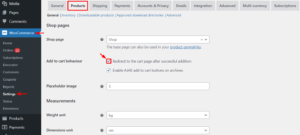
- A continuación, diríjase a la configuración "Avanzada " y seleccione la página del carrito como la página de pago.
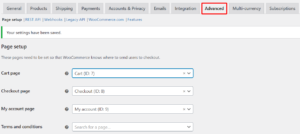
- ¡Eso es todo! Ha saltado con éxito la página del carrito con solo unos pocos clics.
Cómo omitir la página del carrito en WooCommerce usando un complemento
Otra forma de omitir la página del carrito de su tienda WooCommerce es a través de un complemento. Siga estos sencillos pasos:
- Ve a tuPanel de WordPress > Complementos.
- Haga clic en Agregar nuevo > busque “ Pago directo para WooCommerce.”
- Haga clic enInstalar ahora y activar.
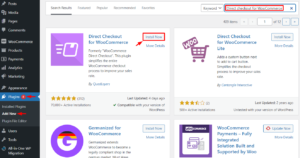
- A continuación, vaya aConfiguración de WooCommerce > Productos y desmarque ambas opciones en la sección Comportamiento de Agregar al carrito.
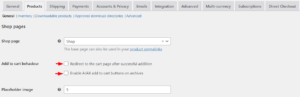
- Guarde los cambios y diríjase a lapestaña Pago directo y seleccione Síen la opciónde redirección Agregado al carrito.
- Aparecerá una nueva opción “Añadido al carrito redirigido a ”.Desde allí, seleccione la página de pago.
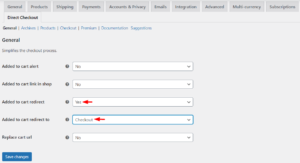
- Una vez que haya guardado los cambios, pruébelos haciendo clic en el botónAgregar al carrito en cualquier producto de su tienda.Debería ser redirigido a la página de pago en lugar de a la página del carrito.
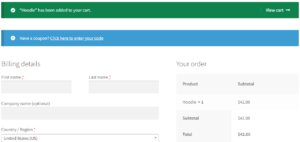
- Y así de rápido y fácil puede omitir la página del carrito en su tienda WooCommerce usando un complemento.
Cómo omitir la página del carrito en WooCommerce a través del código
También puede omitir la página del carrito en WooCommerce agregando algunas líneas de código a sus archivos de tema. Se recomienda crear una copia de seguridad antes de continuar con los pasos.

- Ve a tupanel de WordPress .
- Haz clic en WooCommerce > Configuración.
- Haga clic enProductos > General.
- En la sección "Comportamiento de añadir al carrito" , desmarca las dos opciones.
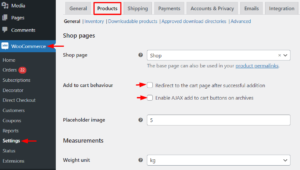
- A continuación, abrala carpeta de su tema y localice el archivo functions.php.
- Agregue el siguiente fragmento de código al final del archivo functions.php:
add_filter('add_to_cart_redirect', 'cw_redirect_add_to_cart');
función cw_redirect_add_to_cart() {
$woocommerce global;
$cw_redirect_url_checkout = $woocommerce->carrito->get_checkout_url();
devolver $cw_redirect_url_checkout;
}- Guarde los cambios en elarchivo functions.php .
- Una vez que se haya agregado el código, la acción de clic redirigirá a la página de pago. Como resultado, la etiqueta del botón en el producto WooCommerce debe cambiarse de " Agregar al carrito" a "Cómprame". Para esto, agregue el siguiente filtro al archivo functions.php:
add_filter('woocommerce_product_single_add_to_cart_text', 'cw_btntext_cart');
add_filter('woocommerce_product_add_to_cart_text', 'cw_btntext_cart');
función cw_btntext_cart() {
return __('Cómprame', 'woocommerce');
} 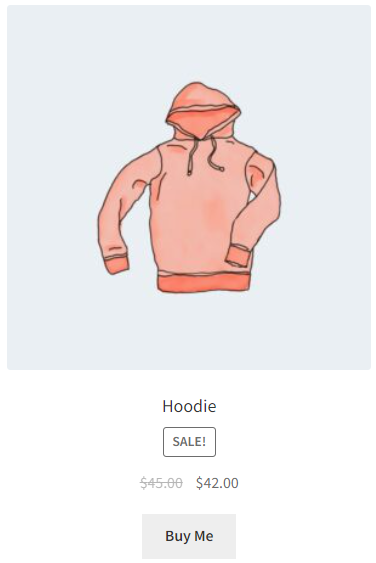
- Guarde los cambios en el archivo functions.php.
- Verifique la página de su producto WooCommerce, y debería ver que el botón "Agregar al carrito" ahora está etiquetado como " Cómprame ". Al hacer clic, redirigirá al usuario directamente a la página de pago.
Prácticas recomendadas para omitir el carrito de WooCommerce
Hemos cubierto los beneficios y tres métodos para ayudarlo a omitir una página de carrito en su tienda WooCommerce. Sin embargo, es importante hacerlo de una manera que no afecte negativamente sus ventas o el rendimiento de su sitio web.
Estas son algunas de las mejores prácticas a seguir:
- Use un complemento o fragmento de código que otros hayan probado y revisado minuciosamente para ayudar a evitar posibles conflictos o problemas con su sitio web.
- Algunos clientes prefieren ver el contenido de su carrito antes de finalizar la compra, por lo tanto, proporcione una opción para ver el carrito o usar un carrito pequeño.
- Mantenga su proceso de pago simple y fácil de usar. Los estudios muestran que los procesos de pago complicados conducen a altas tasas de abandono del carrito.
- Ofrezca múltiples opciones de pago como tarjetas de débito/crédito, PayPal o Apple Pay para reducir el abandono del carrito y mejorar la experiencia general de pago.
- Pruebe y optimice su proceso de pago regularmente utilizando herramientas de análisis y pruebas A/B para identificar qué funciona mejor para su audiencia.
Seguir estas mejores prácticas puede crear un proceso de pago optimizado que satisfaga las necesidades de sus clientes y mejore el rendimiento de su sitio web.
Recuerde, cada tienda en línea es diferente, por lo que lo que funciona para uno puede no funcionar para otro. Por lo tanto, las pruebas y la experimentación son esenciales para encontrar la mejor solución para sus necesidades específicas.
Resumen
Saltarse la página del carrito en WooCommerce puede mejorar significativamente la experiencia del usuario y simplificar el proceso de pago para los clientes. En este blog, hemos cubierto los beneficios de omitir la página del carrito y brindamos tres métodos fáciles para implementar esta funcionalidad en su tienda WooCommerce.
Al implementar estos métodos, es esencial seguir las mejores prácticas de WooCommerce Skip Cart, como garantizar la compatibilidad con otros complementos y probar la funcionalidad a fondo antes de implementarla en su sitio en vivo.
Al implementar una funcionalidad de omitir carrito en su tienda WooCommerce, puede optimizar el proceso de pago y mejorar la satisfacción del cliente, lo que en última instancia conduce a mayores conversiones y mayores ingresos.
preguntas frecuentes
P. ¿Cómo omito un carrito en WooCommerce?
Puede omitir un carrito en WooCommerce a través de tres métodos diferentes:
- Cambia la configuración predeterminada de WooCommerce.
- Usa un complemento.
- Modificar el código.
P. ¿Cómo omito la página del carrito de WooCommerce y redirijo a la página de pago?
Puede omitir la página del carrito de WooCommerce y redirigir a la página de pago agregando el siguiente fragmento de código al archivo functions.php en su carpeta de temas:
add_filter('woocommerce_product_single_add_to_cart_text', 'cw_btntext_cart');
add_filter('woocommerce_product_add_to_cart_text', 'cw_btntext_cart');
función cw_btntext_cart() {
return __('Cómprame', 'woocommerce');
}P. ¿Cómo puedo ir directamente al pago en WooCommerce?
Puede omitir el carrito e ir directamente al pago en WooCommerce utilizando cualquiera de los tres métodos a continuación:
- Cambia la configuración predeterminada de WooCommerce.
- Usa un complemento.
- Modificar el código.
P. ¿Cómo desactivo la funcionalidad del carrito en WooCommerce?
Puede deshabilitar la funcionalidad del carrito en WooCommerce usando un complemento, modificando el código o cambiando la configuración predeterminada de WooCommerce.
P. ¿Hay algún inconveniente en saltear el carrito en WooCommerce?
Aquí hay algunas desventajas potenciales de omitir la página del carrito en WooCommerce:
- Visibilidad reducida del producto para los clientes que prefieren revisar las compras antes de pagar.
- Dificultad en la venta adicional o venta cruzada de productos adicionales a los clientes.
- Incapacidad para ajustar cantidades, eliminar artículos o aplicar cupones sin una página de carrito.
- Pérdida de análisis y datos sobre el comportamiento y las preferencias del cliente.
P. ¿Se puede personalizar el complemento WooCommerce Skip Cart?
Sí, puede personalizar el complemento WooCommerce Skip Cart modificando su código o usando complementos adicionales para ampliar su funcionalidad.
